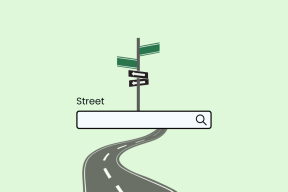8 הדרכים הטובות ביותר לתיקון בעיית מסך שחור של Android Auto
Miscellanea / / August 16, 2022
שימוש בטלפון בזמן נהיגה הוא רעיון נורא וזו הסיבה שממשקים אוהבים אנדרואיד אוטו ו-Apple CarPlay קיימים. מכיוון שממשקים אלה פועלים על הצג של המכונית שלך ומספקים תכונות מינימליות, אתה יכול להתמקד לחלוטין בכביש. אבל, בכמה הזדמנויות, אתה עלול להיתקל בבעיות עם Android Auto שיכולות להיות מתסכלות למדי.

לפעמים, Android Auto ממשיך להתנתק, או אפילו יותר גרוע, זה פשוט לא מצליח לעבוד לחלוטין. לאחרונה, משתמשים התלוננו על בעיה נוספת עם Android Auto - בעיית המסך השחור. זה כאשר אתה מקבל מסך שחור על הצג של המכונית שלך כאשר אתה מחובר ל-Android Auto. ברור שזה יכול להיות די מעצבן, במיוחד כשאתה מסתמך על ניווט בזמן נהיגה.
אם גם אתה עמדת בפני המסך השחור הידוע לשמצה של המוות בזמן השימוש אנדרואיד אוטומטי, הנה כמה דרכים פשוטות לתקן את זה.
1. כבה את ה-Wi-Fi וה-Bluetooth והפעל מחדש
הטלפון החכם שלך מתחבר למערכת המידע והבידור של המכונית שלך באמצעות Wi-Fi ו-Bluetooth. החיבור הזה הוא מה שמאפשר ל-Android Auto לעבוד. אם אתה מתמודד עם בעיית המסך השחור במכונית שלך, רענון חיבור Android Auto יכול להחזיר אותו לקדמותו. הדרך הפשוטה ביותר לעשות זאת היא על ידי כיבוי Wi-Fi ו-Bluetooth לפני הפעלתם שוב.
שלב 1: משוך מטה את סרגל ההתראות בטלפון אנדרואיד שלך כדי להעלות את הלחצנים המהירים.
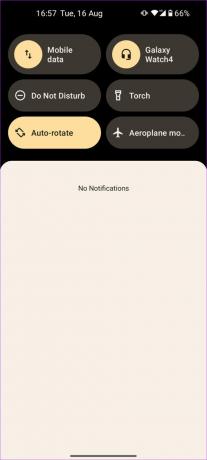
שלב 2:כבה את מתג ה-Wi-Fi וה-Bluetooth.
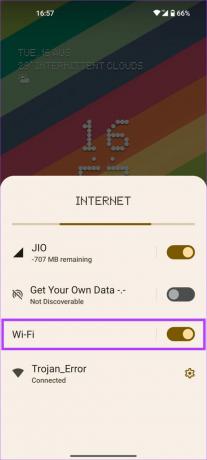

שלב 3: המתן מספר שניות והפעל אותם שוב.
כעת, תן לטלפון שלך ליצור חיבור עם Android Auto.
2. הפעל מחדש את מערכת המידע והבידור של המכונית שלך
ייתכן שהסיבה שאתה מתמודד עם בעיית המסך השחור אפילו לא קשורה ל-Android Auto בטלפון שלך. יכול להיות שמערכת הסטריאו או יחידת הראש של המכונית שלך לא תקינים, ולכן אינך יכול להשתמש ב-Android Auto. פתרון מהיר לבעיה זו הוא להפעיל מחדש את יחידת הראש של המכונית שלך.

אתה יכול לעשות זאת על ידי כיבוי ההצתה במכונית שלך והמתנה לכיבוי אוטומטי של יחידת הראש. לאחר מכן, הפעל מחדש את המכונית ותן למערכת המידע והבידור להידלק מחדש. נסה לחבר את הטלפון שלך עכשיו, ואתה לא אמור לראות את המסך השחור אם הבעיה הייתה ביחידת הראש.
3. השתמש ב-Android Auto קווית במקום אלחוטי
יש סיכוי שהסמארטפון שלך לא יכול ליצור חיבור אלחוטי יציב עם מערכת הסטריאו של המכונית שלך. במקרה כזה, Android Auto האלחוטי עשוי להציג מסך שחור. כדי לשלול אפשרות של שגיאה הקשורה ל-Android Auto האלחוטי בטלפון שלך, נסה לחבר אותו לרכב באמצעות a כבל יו אס בי.

אם אנדרואיד אוטו עובד מצוין בשיטה הקווית, עליך להתאים שוב את הטלפון החכם למכונית שלך באמצעות Bluetooth כדי ש-Android Auto האלחוטי יפעל. אתה יכול לעיין בפתרון הסופי במאמר זה לקבלת מידע מפורט כיצד לעשות זאת.
4. ודא שלטלפון שלך יש סוללה מספקת
Android Auto זולל כוח ומשאבים, כלומר אם הסוללה של הטלפון שלך חלשה, ייתכן ש-Android Auto לא יפעל כראוי. כתוצאה מכך, אתה עלול להיתקל בבעיית המסך השחור. לכן, אם הסוללה של הטלפון שלך חלשה, מומלץ לחבר את הטלפון שלך ל-a מטען לרכב תוך כדי שימוש ב-Android Auto.

לחלופין, תוכל גם לסיים אפליקציות רקע בטלפון שלך כדי לפנות זיכרון RAM נוסף. זה יבטיח של-Android Auto יהיו מספיק משאבים כדי לפעול בצורה חלקה.
5. אם הטלפון שלך מתחמם יתר על המידה, תן לו להתקרר
בעוד שמערכת המידע והבידור של המכונית שלך משמשת כמסך עבור Android Auto, כל העיבוד עדיין מתבצע בטלפון עצמו. כתוצאה מכך, זה יכול להלחיץ את המעבד של הטלפון שלך, מה שעלול, בתורו, לגרום לטלפון להתחמם יתר על המידה. כשהטלפון שלך מתחמם יתר על המידה, הביצועים מצטמצמים כדי לשמור על הטמפרטורות בשליטה.

מצערת ביצועים זו יכולה למנוע מ-Android Auto לתפקד כמתוכנן, ובכך לגרום לבעיית המסך השחור. לכן, אם הטלפון שלך מתחמם יתר על המידה, אפשר לו להתקרר לזמן מה לפני השימוש ב-Android Auto. כמו כן, ודא שאתה שומר את הטלפון שלך במקום בתוך המכונית שלך שבו אין אור שמש ישיר נופל עליו.
6. נקה את המטמון של אפליקציית Android Auto
ניקוי המטמון של אפליקציה שאינה פועלת כמתוכנן פותר לעתים קרובות את הבעיה. אתה יכול לנסות לעשות זאת אם Android Auto לא עובד גם כן. כך תוכל לנקות את המטמון של Android Auto.
שלב 1: פתח את אפליקציית ההגדרות בטלפון החכם שלך ונווט למקטע אפליקציות.


שלב 2: הקש על 'ראה את כל האפליקציות'.

שלב 3: גלול מטה ובחר Android Auto.

שלב 4: בחר באפשרות 'אחסון ומטמון'.

שלב 5: הקש על נקה מטמון.

כעת, חבר שוב את הטלפון שלך ל-Android Auto והבעיה אמורה להיפתר.
7. עדכן את Android Auto מחנות Play
לפעמים, באג או גרסה מיושנת של אפליקציית Android Auto עלולים לגרום לבעיית המסך השחור. לחלופין, יכול להיות גם שגרסה מסוימת של האפליקציה מתקלקלת במכשירים מסוימים. הדרך הטובה ביותר להתמודד עם זה היא לעדכן את האפליקציה מחנות Google Play.
שלב 1: פתח את אפליקציית ההגדרות ונווט למקטע אפליקציות.


שלב 2: הקש על 'ראה את כל האפליקציות'.

שלב 3: גלול מטה ובחר Android Auto.

שלב 4: כעת, עבור לתחתית המסך והקש על פרטי אפליקציה תחת חנות.

שלב 5: תועבר לדף האפליקציה בחנות Play. אם יש עדכון זמין, הקש על האפשרות עדכון.

נסה להשתמש ב-Android Auto לאחר העדכון ובדוק אם זה משנה.
8. בטל את הצמדת הטלפון שלך והצמד אותו בחזרה לרכב
אפליקציית Android Auto בסמארטפון מאפשרת לשכוח מכוניות מחוברות ולהתנתק מהן. אתה יכול לעשות זאת ולהתאים שוב את הטלפון ליחידת הראש של המכונית שלך. הנה איך זה נעשה.
שלב 1: פתח את אפליקציית ההגדרות בטלפון החכם שלך.

שלב 2: נווט למקטע התקנים מחוברים.

שלב 3: הקש על העדפות חיבור.
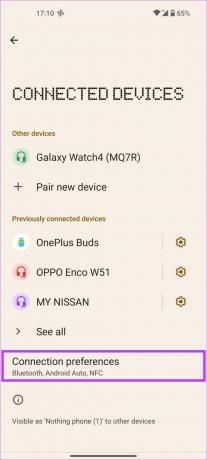
שלב 4: בחר Android Auto.
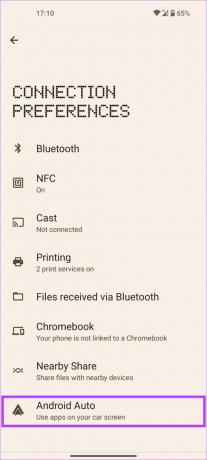
שלב 5: כעת תועבר להגדרות Android Auto. הקש על מכוניות שחוברות בעבר.
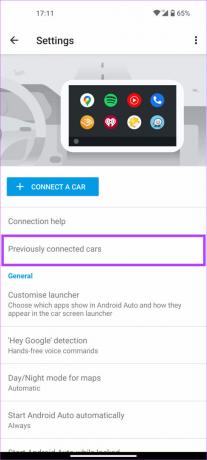
שלב 6: בחר בתפריט שלוש הנקודות בפינה השמאלית העליונה של המסך.
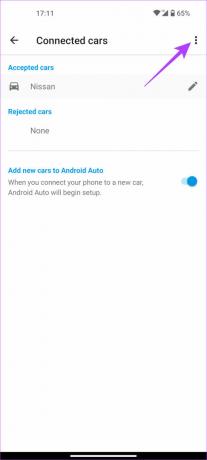
שלב 7: כעת, הקש על 'שכח מכל המכוניות'.

שלב 8: חזור לתפריט הקודם ובחר 'חבר רכב'. עקוב אחר ההוראות שעל המסך כדי לחבר את הטלפון שלך ליחידת הראש של המכונית שלך.

הרחיק את הבעיות שלך
אנחנו יודעים כמה מעצבן זה יכול להיות אם אתה רואה פתאום מסך שחור ב-Android Auto בזמן שאתה נוהג. אל תדאג, מכיוון שניתן לתקן את הבעיה בקלות על ידי ביצוע כל השלבים שהזכרנו לעיל. בעיית המסך השחור של Android Auto רק מראה כיצד הממשק אינו מותאם לרוץ טוב בכל המכשירים, אז בתקווה שגוגל תתמודד עם החשש הזה בקרוב.
עודכן לאחרונה ב-16 באוגוסט, 2022
המאמר לעיל עשוי להכיל קישורי שותפים שעוזרים לתמוך ב-Guiding Tech. עם זאת, זה לא משפיע על שלמות העריכה שלנו. התוכן נשאר חסר פניות ואותנטי.